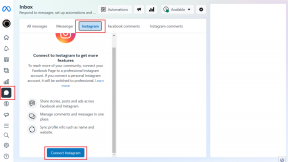5 odličnih, malo znanih stvari v brskalniku Android ICS
Miscellanea / / February 11, 2022

Android Ice Cream Sandwich je splošno znan kot ICS, ki je bil izdan nekje lanskega oktobra/novembra, in je nedvomno najbolj neverjetna različica Androida doslej. ICS je bil v osnovi zasnovan tako, da nariše most med Androidom 2.3.x (Gingerbread), zasnovanim za pametne telefone, in Androidom 3.x (Honeycomb), zasnovanim za tablične računalnike.
Večina novih pametnih telefonov zdaj prihaja z prednaloženo najnovejšo različico ICS in proizvajalci uvajajo posodobitve za starejše telefone (čeprav se to ni zgodilo tako hitro, kot so si želeli uporabniki biti). Kot katera koli druga različica, tudi ta prihaja z vrečko novih dobrot, kot je univerzalna Preverjanje črkovanja, odklepanje s prepoznavanjem obraza, pripomočki za začetni zaslon s spreminjanjem velikosti in še veliko več.
Brskalnik je ena najpomembnejših aplikacij, ko gre za pametni telefon in v Android ICS, dolgočasno privzeti brskalnik je bil popolnoma prenovljen z veliko neverjetnimi funkcijami. Danes bomo videli nekaj malo znanih funkcij brskalnika Android ICS, za katere lahko stavim, da večina od vas ni imela pojma.
1. Optimizirajte spletne strani za branje brez nereda in kasnejše branje
Rad berem članke na svojem Androidu, kadar koli imam čas. Čeprav je danes večina strani optimiziranih za pametne telefone in so videti čiste, obstaja JavaScript gumbi, oglasi in toliko drugih bleščečih elementov, ki se pojavljajo na teh straneh, ki me včasih zmotijo.
Obstajajo načini, na katere lahko optimizirajte svoje spletne strani za branje tako, da ubijete vse tiste nepotrebne elemente na strani v računalniku in zdaj lahko storite enako tudi v brskalniku ICS.
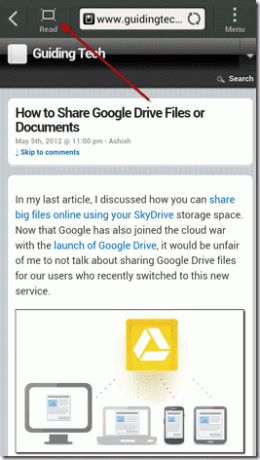
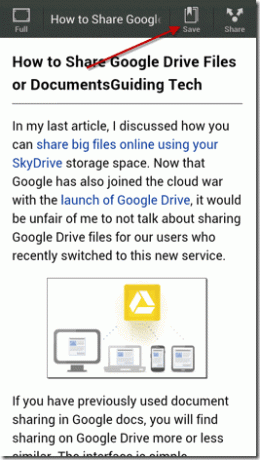
Kadar koli ste na strani in želite samo sedeti in brati brez nereda, pritisnite tipko Gumb za branje ki se prikaže blizu vrstice URL. Stran bo nato optimizirana za branje in bo prikrajšana za vse moteče elemente. Opazili boste bogata in prostorna besedila, ki so najbolj primerna za branje.

Brskalnik podpira tudi funkcijo za kasnejše branje in svoje strani lahko shranite na seznam za branje, če pride do nujnega dela. Ko ste v načinu za branje, pritisnite Gumb Shrani da stran shranite na seznam za branje. Kasneje, ko boste prosti, lahko dostopate do vseh teh strani iz Zaznamek—>Shranjeno oddelek. Najboljši del je, da ne potrebujete internetna povezava da si ponovno ogledate shranjene strani.
2. Nastavitev samodejnega izpolnjevanja obrazcev
Velikokrat boste morda morali med spletno registracijo storitve navesti svoje osebne podatke, kot so ime, starost, naslov, e-pošta itd. Tipkanje na pametnem telefonu je tako ali tako okorno samo po sebi in nekajkratno izpolnjevanje spletnih obrazcev je dovolj razlog, da preklinjate na tipkovnico.
Brskalnik ICS vam omogoča, da si zapišete in shranite podatke za izpolnjevanje obrazca v sam brskalnik in jih nato uporabite, ko jih morate vnesti. Odprite nastavitve brskalnika in pod Splošnimi nastavitvami omogočite možnost Samodejno izpolnjevanje obrazca in kliknite na Možnost samodejnega izpolnjevanja besedila da vnesete vse svoje podatke.

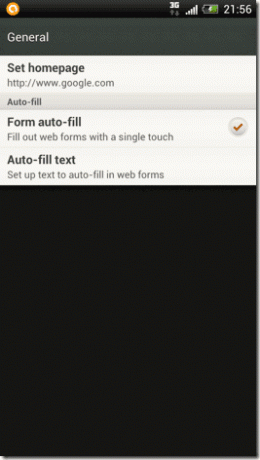
Ko shranite nastavitve, kadar koli morate vnesti svoje osebne podatke na stran, samo izberite besedilno polje (na primer ime), da se prikaže pojavno okno z možnostjo samodejnega izpolnjevanja. Izberite ga, da izpolnite vsa polja na strani, ki se ujemajo z vnesenimi podatki za samodejno izpolnjevanje.


Čeprav so področja omejena, mislim, da je vedno nekaj bolje kot nič.
3. Omogoči hitri nadzor
Hitri nadzor je a laboratorijska funkcija brskalnika, ki skrije aplikacijo in URL vrstico brskalnika, in ko s palcem povlečete z leve desno se prikaže oblika polmeseca, modro nadzorno polje (ne dvignite palca, sicer bo meni izgine). S tem menijem lahko preprosto preklapljate med zavihki, odpirate zaznamke in nove spletne strani.

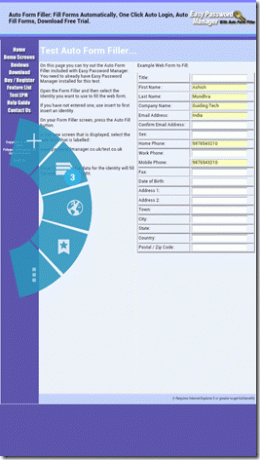
Prednosti uporabe hitrih kontrolnikov je, da lahko delate v celozaslonskem načinu in imate dovolj le eno roko za brskanje in branje člankov.
4. Zatemni zaslon med nalaganjem strani
Zaslon je glavni krivec, ki izprazni večino soka vašega pametnega telefona. Čeprav bi si med branjem vedno želeli dobro osvetljen zaslon s svetlim zaslonom, menim, da v času nalaganja strani ni nujno, da je zaslon v polnem razkošju in prikazu.
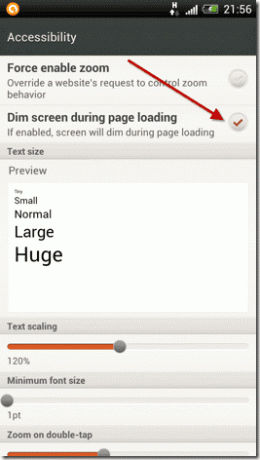
Brskalnik ICS vam omogoča samodejno zatemnitev zaslona med nalaganjem strani, da prihranite nekaj baterije v celotni seji brskanja. Funkcijo lahko omogočite iz Nastavitve—>Dostopnost—>Zatemni zaslon med nalaganjem strani in nato vsakič, ko se stran nalaga s strežnika, se svetlost zaslona samodejno zmanjša.
5. Oglejte si animacijo GIF
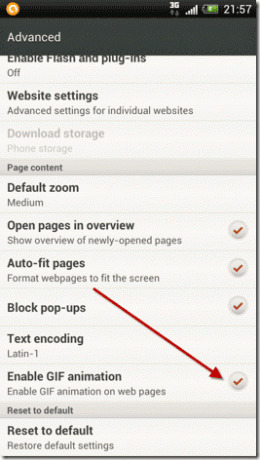
Možnost ogleda GIF animacije je privzeto v brskalniku onemogočena. Možnost lahko omogočite iz Nastavitve—>Napredno—>Omogoči animacijo GIF nato pa si oglejte vse GIF animacija kar v vašem brskalniku.
Zaključek
Zato nadaljujte in preizkusite vse te funkcije v brskalniku ICS, da izboljšate svojo izkušnjo brskanja. Poleg tega ne pozabite deliti svojih misli o Android ICS in kaj so najboljše stvari, ki so vam pri tem všeč.
Nazadnje posodobljeno 3. februarja 2022
Zgornji članek lahko vsebuje pridružene povezave, ki pomagajo podpirati Guiding Tech. Vendar to ne vpliva na našo uredniško integriteto. Vsebina ostaja nepristranska in pristna.
ALI SI VEDEL
Vaš brskalnik spremlja operacijski sistem vašega sistema, naslov IP, brskalnik, pa tudi vtičnike in dodatke brskalnika.